Mensen die problemen ondervinden bij het openen van pdf's in Outlook, kunnen diverse veelvoorkomende problemen tegenkomen die tot ongemak leiden. Mogelijke oorzaken zijn onder meer beschadigde bijlagen tijdens het verzenden van e-mails en verouderde software. Andere oorzaken kunnen ook complicaties met de pdf-lezer, beveiligingsinstellingen en problemen met bestandskoppelingen zijn. De meeste van deze oorzaken worden in dit artikel uitgebreid besproken.
Om deze problemen aan te pakken, kunnen gebruikers een aantal oplossingen volgen voor het niet kunnen openen van PDF's in Outlook . In dit artikel leggen we kort de mogelijke oplossingen en de meest innovatieve software, UPDF , uit. Bovendien is UPDF de beste PDF-viewer en is het continu in ontwikkeling om problemen op te lossen. Daarom raden we u aan UPDF te downloaden en te gebruiken als standaard app voor documentbeheer.
Windows • macOS • iOS • Android 100% veilig
Deel 1. Waarom kan ik geen PDF openen in Outlook?
Outlook is een cruciaal hulpmiddel voor communicatie, zowel zakelijk als privé. Gebruikers vinden het echter vaak frustrerend om PDF-bestanden op het platform te openen. Om onze e-mailervaring soepeler te laten verlopen, is het essentieel om te achterhalen waarom dit gebeurt en praktische oplossingen toe te passen. Laten we daarom eens kijken naar de vraag waarom ik geen PDF kan openen in Outlook, en daarbij verschillende redenen aandragen.
- Onjuiste instellingen : Als de instellingen niet kloppen, bijvoorbeeld als de voorvertoningsoptie is uitgeschakeld, kan het zijn dat pdf's niet worden geopend in Outlook. Hierdoor kunt u pdf's niet rechtstreeks in uw e-mails bekijken. U kunt pdf-bijlagen eenvoudig bekijken en openen door deze optie in te schakelen in de Outlook-instellingen.
- Beveiligingsinstellingen : Gebruikers kunnen geen pdf's in Outlook openen als het bestand een wachtwoord heeft. De app kan geen met een wachtwoord beveiligde pdf's weergeven. U moet deze bestanden met het juiste wachtwoord openen in een pdf-reader buiten de Outlook-app om deze bestanden te kunnen bekijken.
- Verouderd programma : Als uw programma voor Outlook of de PDF-reader niet up-to-date is, kan dit problemen veroorzaken bij het openen van PDF's. Bugs in deze oudere versies zorgen er mogelijk voor dat ze niet goed samenwerken. Om dit probleem te verhelpen, kunt u de software bijwerken voor een soepele ervaring door obstakels voor het openen van PDF's te verwijderen.
- Softwareconflicten : Antivirus- of beveiligingsprogramma's kunnen ervoor zorgen dat Outlook geen pdf's kan openen. Deze programma's zijn soms te beschermend en zien pdf's als mogelijke bedreigingen en blokkeren ze. Daarnaast moet u de instellingen van uw antivirus- of beveiligingssoftware aanpassen om pdf's als veilig te herkennen.
- PDF-lezer niet beschikbaar : Het ontbreken van een PDF-lezer is een veelvoorkomende reden waarom PDF's niet geopend kunnen worden in Outlook. Zonder een programma dat PDF-bestanden kan weergeven, beschikt het systeem niet over de benodigde tools om de inhoud te interpreteren en te presenteren. Om dit probleem op te lossen, installeert u een compatibele PDF-lezer om PDF-bijlagen te openen.
Deel 2. Topoplossingen voor PDF-bijlagen die niet openen in Outlook
Bij het aanpakken van de uitdagingen met betrekking tot PDF-bijlagen in Outlook is het essentieel om praktische oplossingen te benadrukken in plaats van alleen de problemen op te sommen. Gebruikers kunnen hun e-mailervaring verbeteren en naadloze toegang tot essentiële PDF-documenten garanderen door mogelijke oplossingen toe te passen. In het volgende gedeelte maken we u vertrouwd met de oplossingen voor het veelvoorkomende probleem waarbij PDF-bijlagen niet soepel worden geopend in Outlook.
Oplossing 1: Schakel de optie Bijlagevoorbeeldinstellingen uit
Een specifieke oplossing voor het probleem dat PDF-bijlagen niet worden geopend in Outlook, is het aanpassen van de instellingen voor het voorvertonen van bijlagen. Deze aanpassing kan de weergave van bijlagen in Outlook verbeteren. Bovendien maakt deze instelling het voor gebruikers gemakkelijker om met hun e-mailbijlagen te werken en deze te begrijpen. Laten we eens kijken naar de stappen om de instelling 'Voorvertoning van bijlagen uitschakelen' uit te schakelen en zo de algehele Outlook-ervaring te verbeteren.
Stap 1. Open allereerst uw Outlook-app op de betreffende apparaten om het proces te starten. Zodra deze geopend is, selecteert u het tabblad ' Bestand ' bovenaan het scherm en scrolt u naar beneden om op de knop ' Opties ' te klikken. Deze knop brengt u naar een nieuw venster.
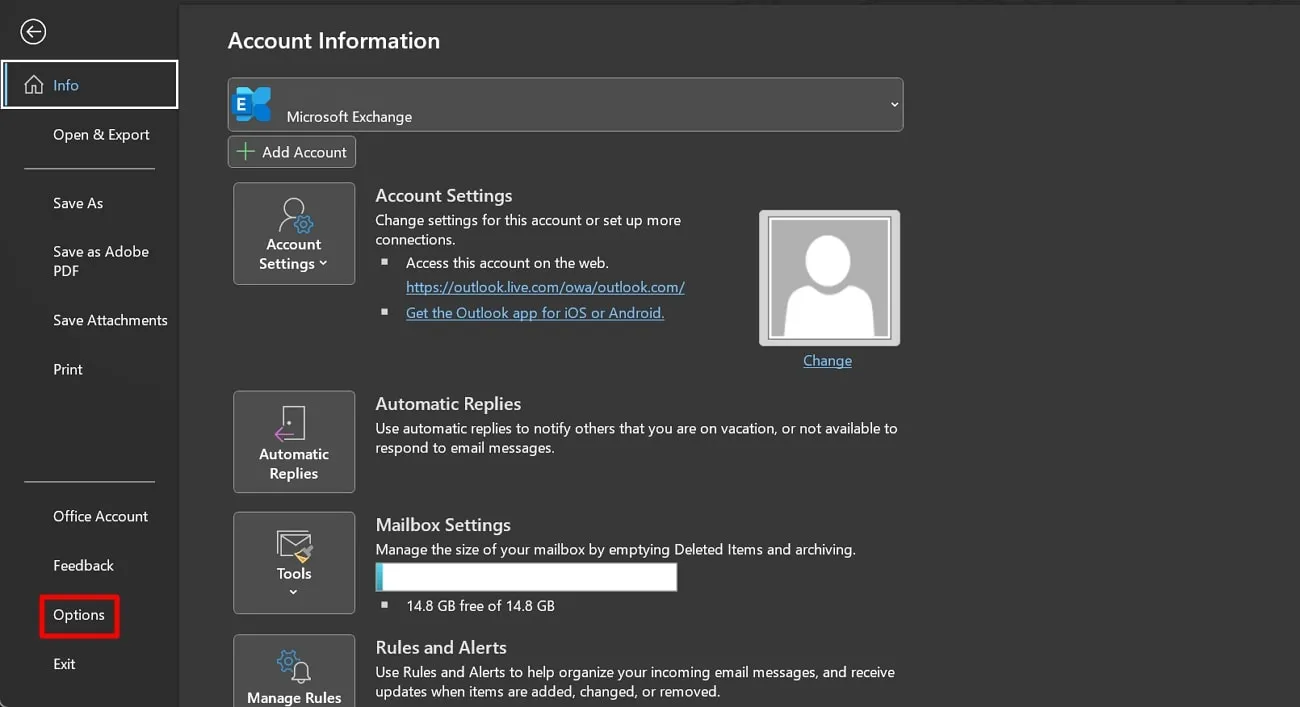
Stap 2. Ga in het venster ' Instellingen ' naar de linkerkant en kies het tabblad ' Vertrouwenscentrum '. Ga vervolgens verder door naar de rechterkant van het scherm te navigeren en de knop ' Instellingen voor het Vertrouwenscentrum ' te selecteren om toegang te krijgen tot de nieuwe instellingen.
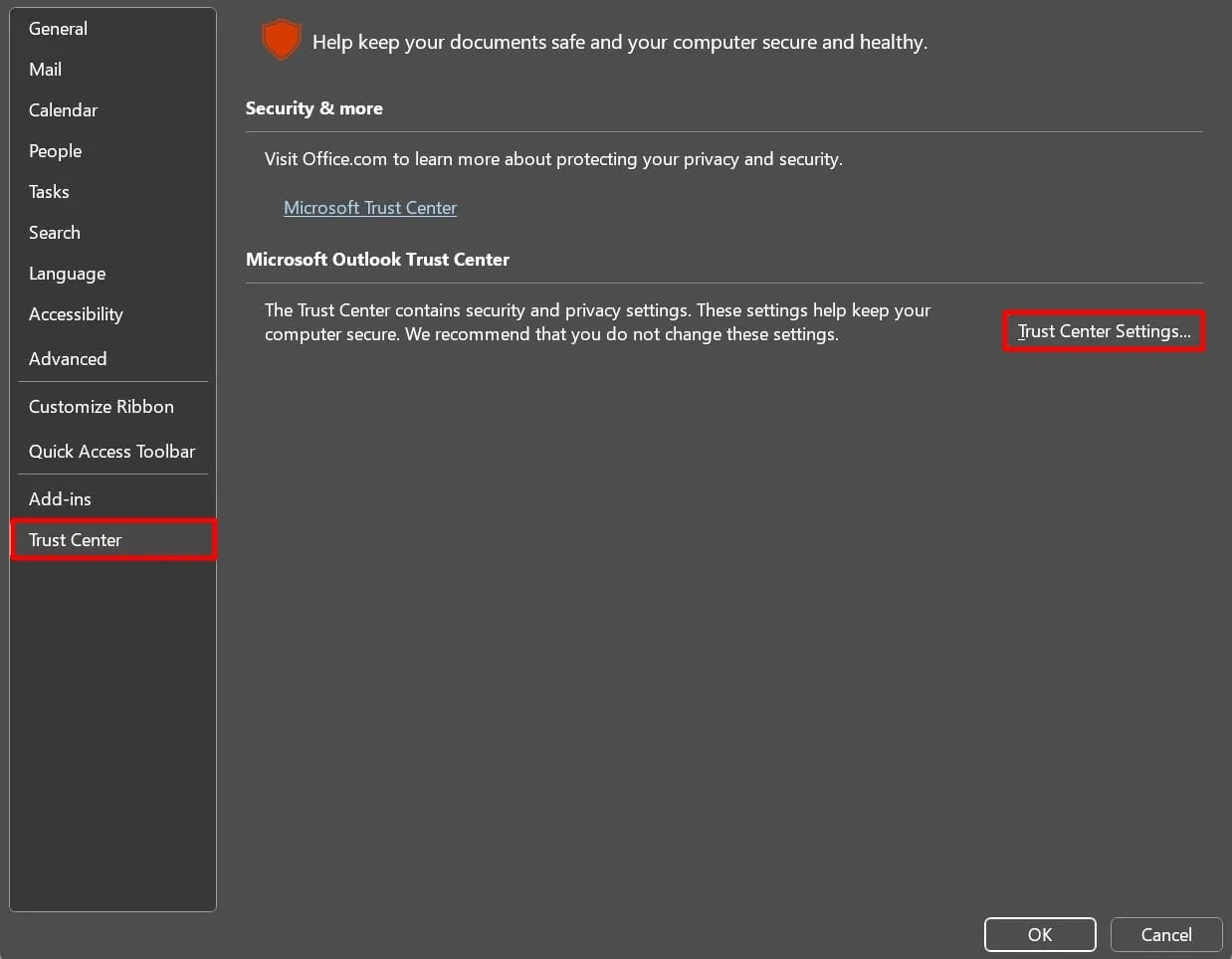
Stap 3. Nadat u de uitgebreide instellingen van het Vertrouwenscentrum op een nieuw scherm hebt geopend, kiest u de optie ' Bijlageverwerking '. Deze actie biedt u een uitbreiding van de functies waarmee u ' Bijlagevoorbeeld uitschakelen ' kunt uitschakelen onder het gedeelte ' Bijlage- en documentvoorbeeld '. Klik vervolgens op de knop ' OK ' om de wijzigingen toe te passen en het probleem op te lossen dat PDF-bestanden niet in Outlook kunnen worden geopend.
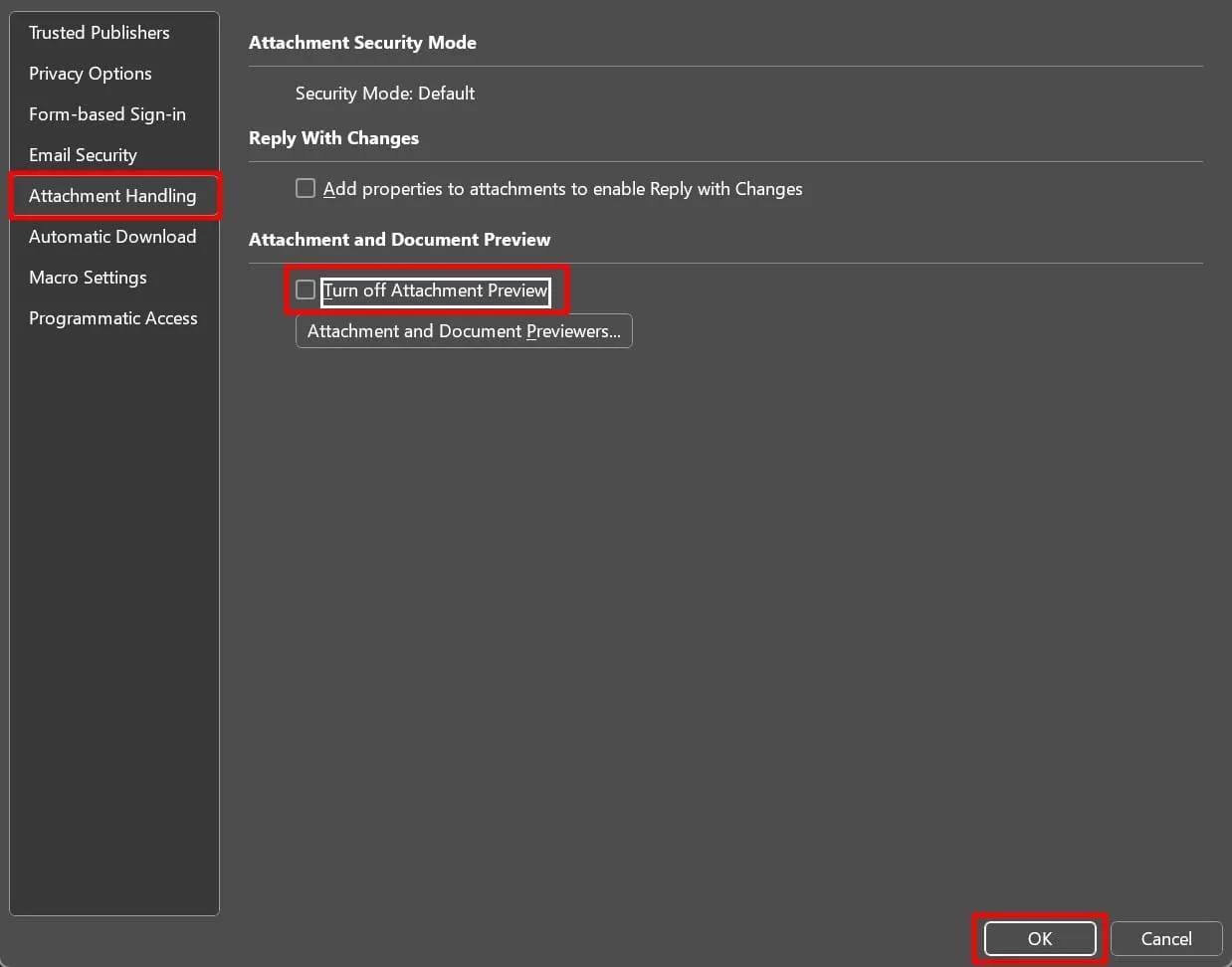
Oplossing 2: Microsoft Outlook-software bijwerken
Het is essentieel om de Microsoft Outlook-applicatie regelmatig bij te werken voor een soepele en veilige ervaring. Deze updates brengen niet alleen nieuwe functies, maar lossen ook mogelijke compatibiliteitsproblemen op en verbeteren de algehele prestaties. Bovendien kunnen gebruikers de mogelijkheden van Outlook optimaal benutten en de kans op problemen verkleinen. Door de onderstaande stappen te volgen, kunt u Microsoft Outlook bijwerken om de veiligheid van uw e-mailcommunicatie te garanderen:
Stap 1. Start Microsoft Outlook op uw systeem. Ga vervolgens verder door te klikken op het tabblad ' Bestand ' aan de linkerkant van de gebruikersinterface. Ga nu naar de onderkant van het scherm en selecteer het tabblad ' Office-account ' uit de beschikbare opties.
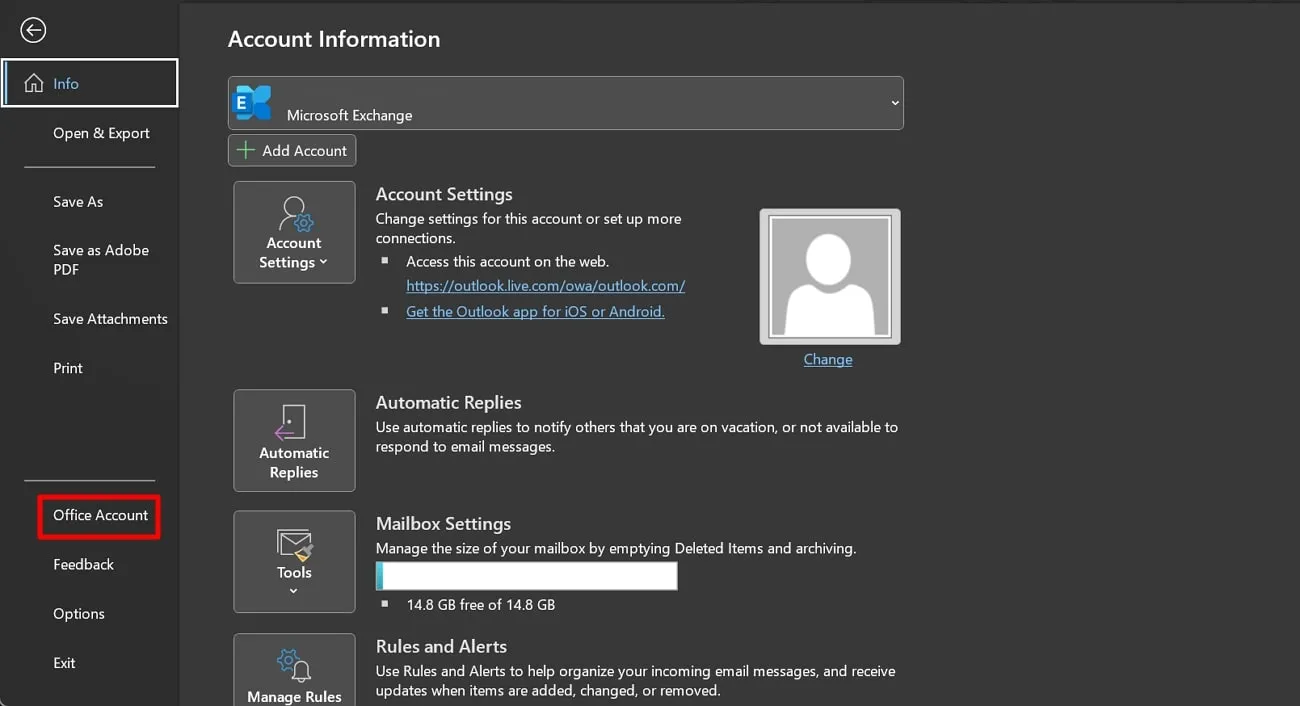
Stap 2. Zodra u op deze knop hebt gedrukt, verschijnt er een nieuw scherm parallel aan het tabblad. Kies in dit menu het dropdownmenu ' Bijwerkopties ' en kies de optie ' Nu bijwerken '. Zo wordt uw applicatie bijgewerkt en kunt u het probleem oplossen dat PDF-bijlagen niet worden geopend in Outlook.
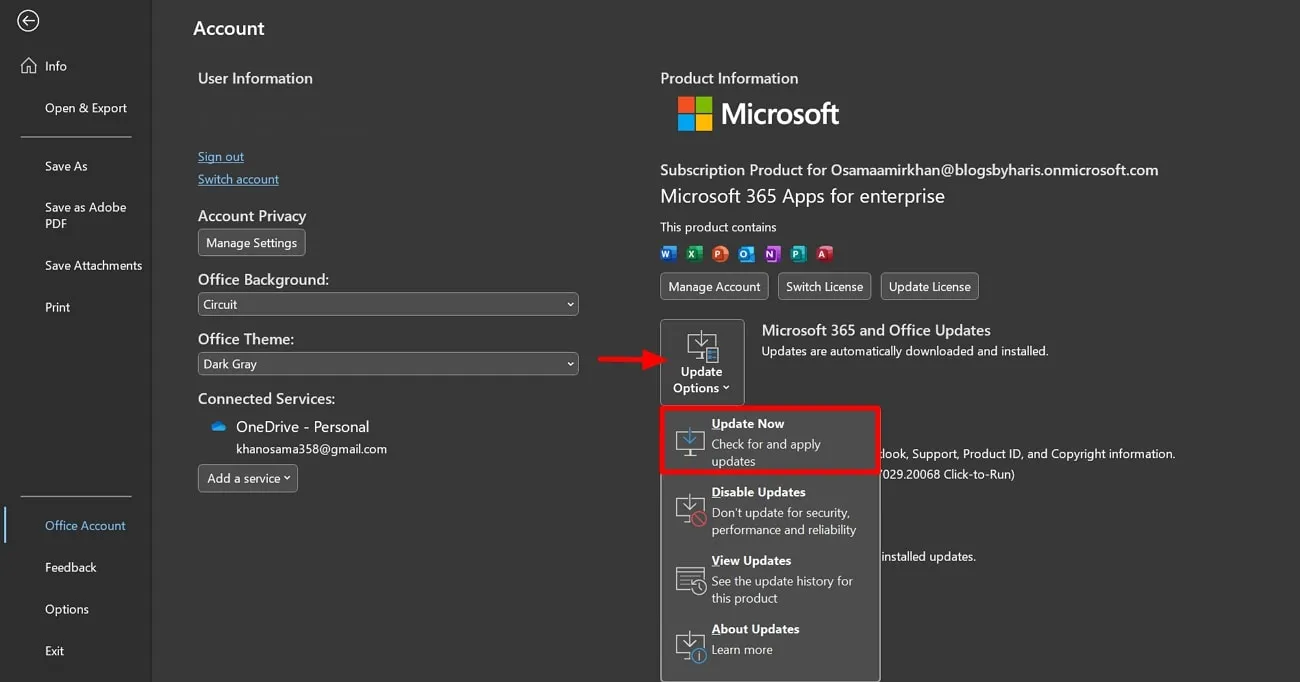
Oplossing 3: Herstel Microsoft Outlook om het probleem op te lossen
PDF-bijlagen in e-mails worden niet geopend met Outlook, wat effectieve communicatie belemmert. Een andere veelvoorkomende manier om dit probleem op te lossen, is het repareren van Microsoft Outlook om ervoor te zorgen dat de applicatie werkt. Met deze oplossing kunnen gebruikers proactief stappen ondernemen om problemen aan te pakken en Outlook efficiënt te laten werken. In het volgende gedeelte bespreken we de stappen voor het repareren van Microsoft Outlook om ervoor te zorgen dat het probleem dat Outlook geen PDF-bijlagen opent, is opgelost.
Stap 1. Het reparatieproces van de app start u door te zoeken naar het " Configuratiescherm " op uw apparaat. Zodra dit geopend is, kiest u het tabblad " Programma's " uit verschillende opties om een applicatie te verwijderen of te wijzigen.
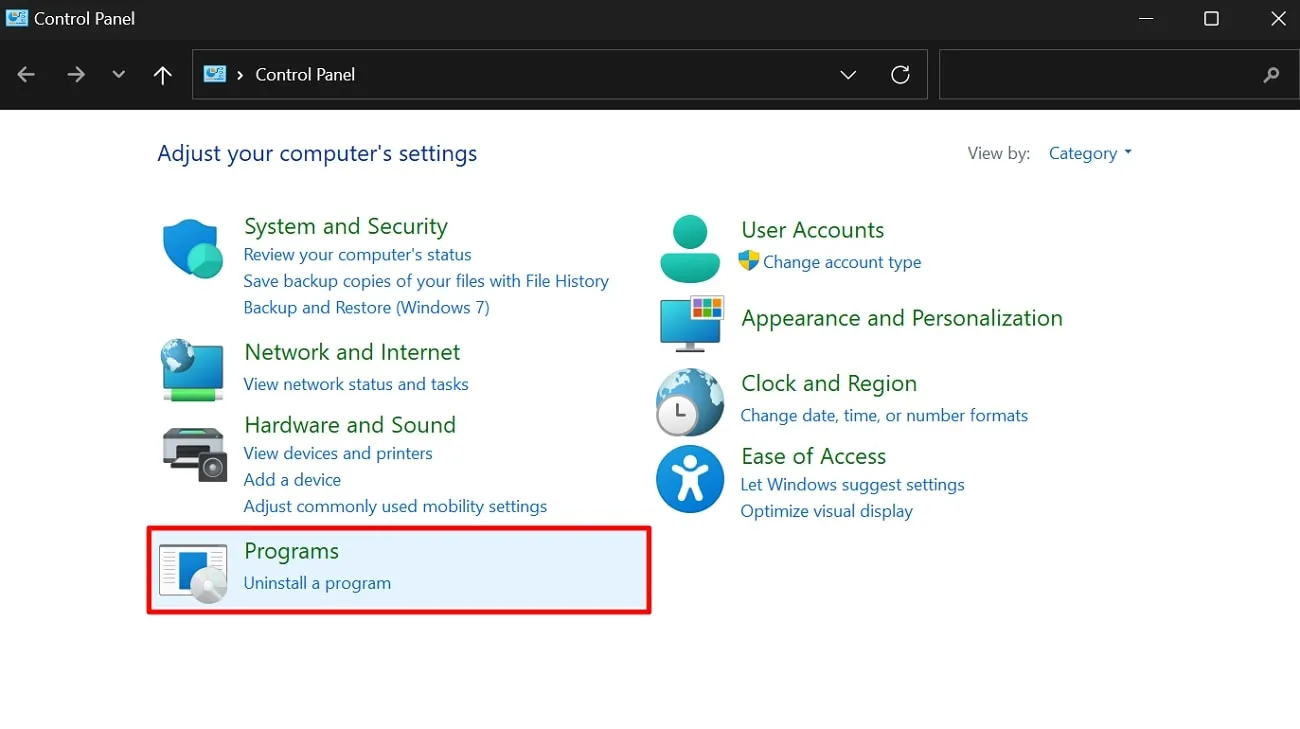
Stap 2. Nu verschijnt er een nieuw venster waarin u " Programma en onderdelen " moet selecteren. Vervolgens verschijnt er een venster waarin u de " Microsoft 365-app " tussen de verschillende programma's kunt vinden. Klik vervolgens met de rechtermuisknop op het programma en klik op de optie " Wijzigen " in het uitgebreide menu.
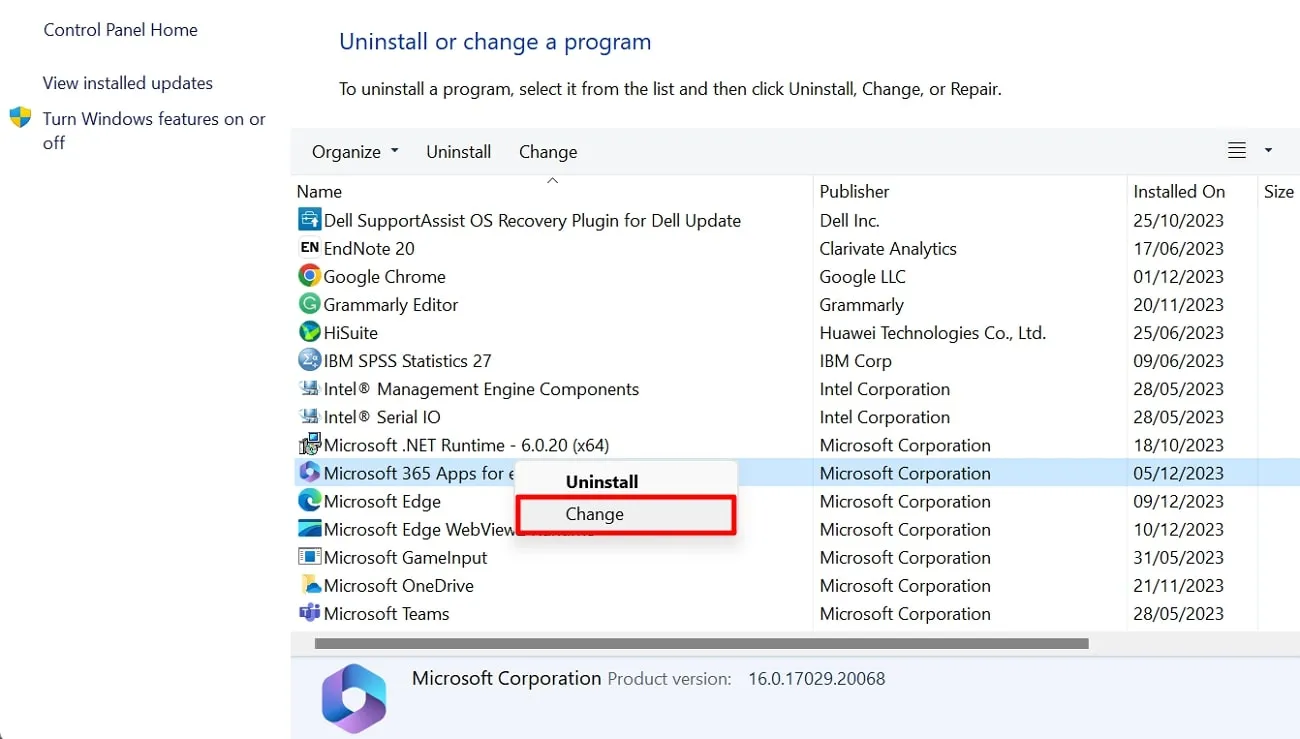
Stap 3. Wanneer u de opdracht geeft om het programma te wijzigen, verschijnt er een minivenster op het scherm. Kies uit de twee beschikbare opties ' Snel herstellen ' en selecteer vervolgens de knop ' Herstellen '. Door Microsoft Outlook te herstellen, kunt u moeiteloos PDF-bestanden in de applicatie bekijken.
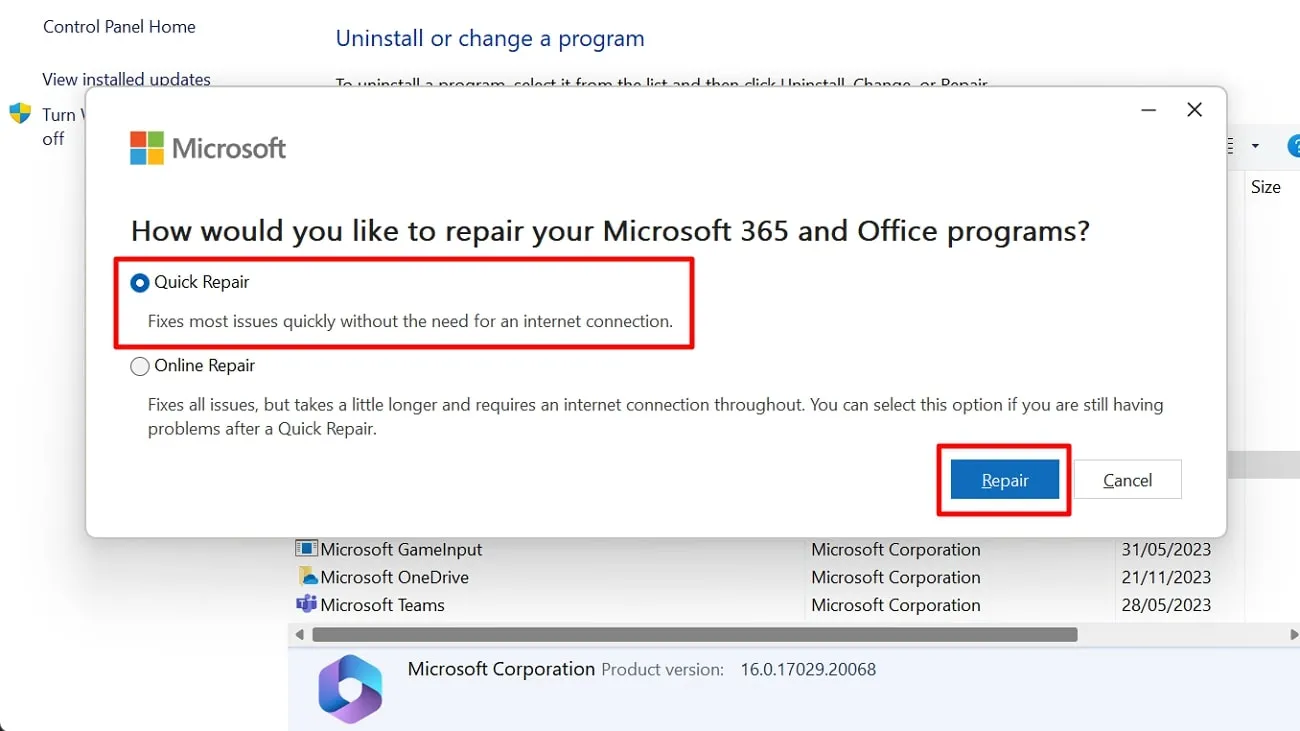
Oplossing 4: Schakel de instellingen voor virus- en bedreigingsbeveiliging uit
Hoewel sterke beveiligingsfuncties essentieel zijn, kunnen ze af en toe onverwachte problemen veroorzaken die van invloed zijn op de soepele werking van e-mailprogramma's. Het is cruciaal om de juiste balans te vinden tussen beveiliging en functionaliteit door te weten wanneer en hoe u deze instellingen moet wijzigen. Laten we de stappen bekijken voor het uitschakelen van virus- en bedreigingsbeveiliging om de prestaties van Microsoft Outlook te verbeteren.
Stap 1. Om deze stap te starten, typt u ' Windows-beveiliging ' in de zoekbalk om het venster ' Windows-beveiliging ' in de instellingen te vinden en te openen. Nadat u alle beveiligingsfuncties in één oogopslag in een nieuw venster hebt bekeken, selecteert u de functie ' Virus- en bedreigingsbeveiliging '.
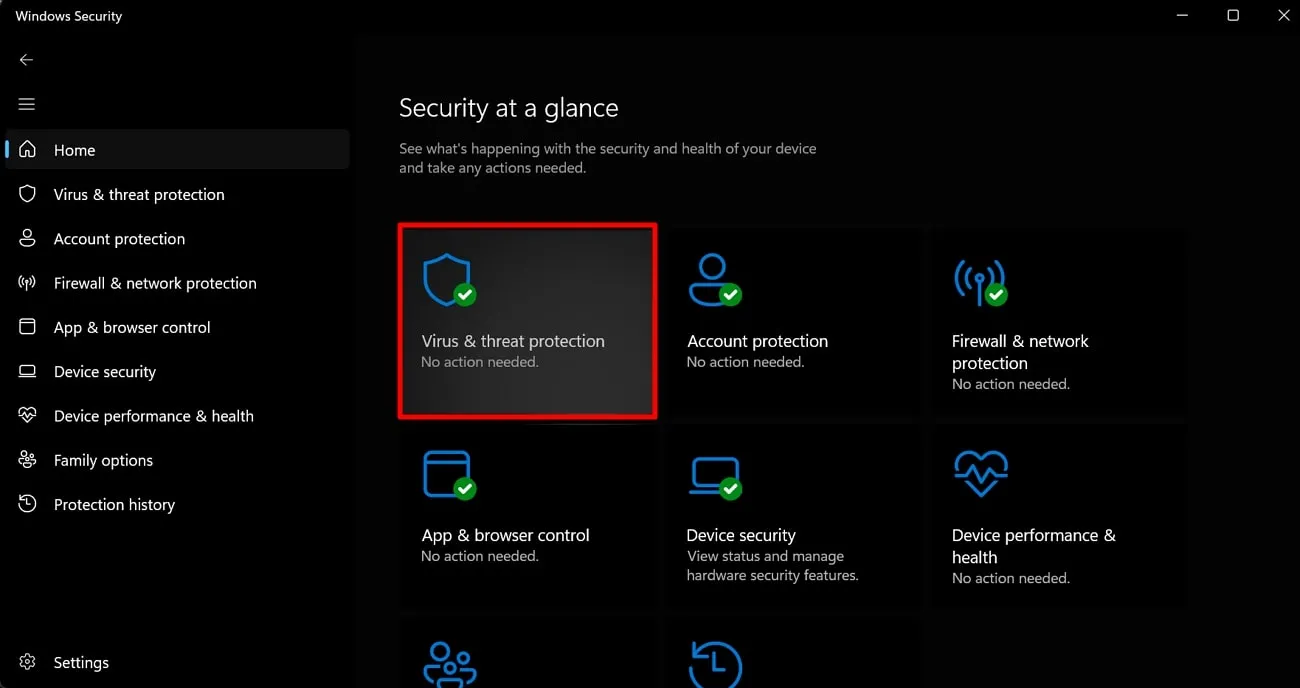
Stap 2. Zodra u een nieuw venster hebt geopend, scrolt u omlaag naar ' Instellingen voor virus- en bedreigingsbeveiliging '. Selecteer in dit gedeelte ' Instellingen beheren ' om de beveiliging voor het bekijken van pdf's in Outlook te wijzigen.
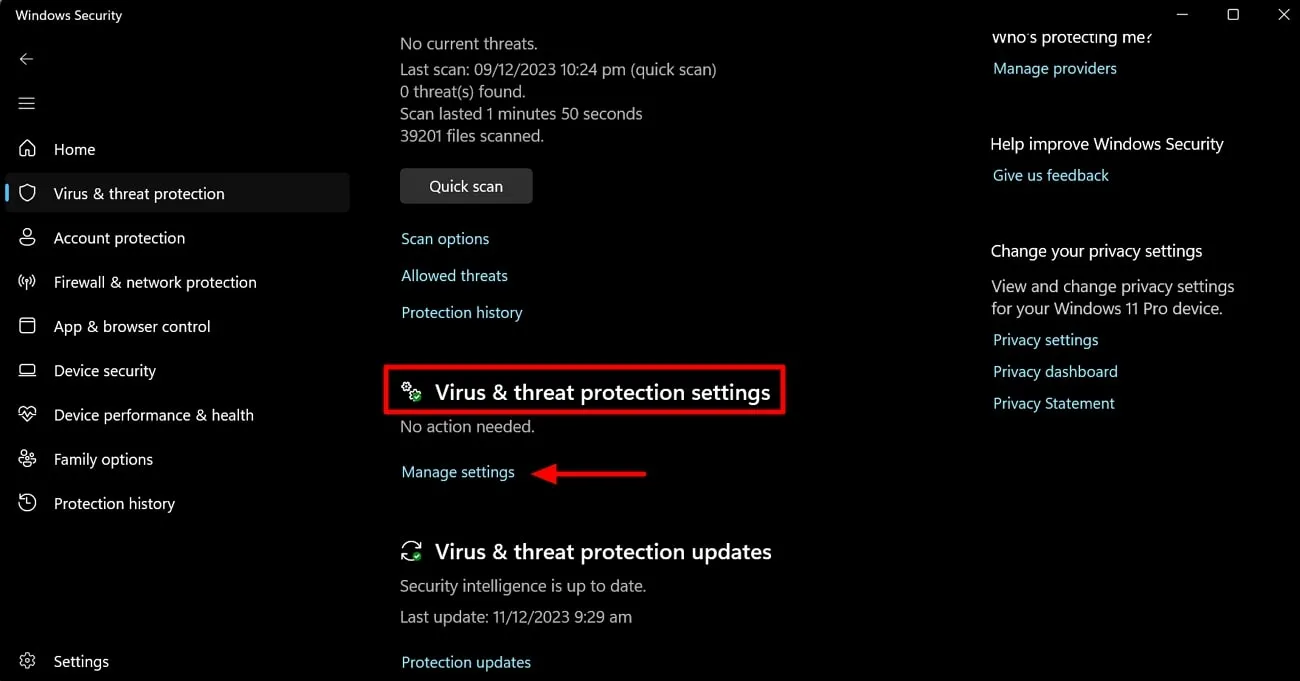
Stap 3. Navigeer naar het gedeelte ' Realtimebeveiliging ' in het venster ' Instellingen voor virus- en bedreigingsbeveiliging ' om de relevante configuraties aan te passen. Schakel deze optie ten slotte uit om het probleem van het niet kunnen openen van PDF-bestanden in Outlook op te lossen.
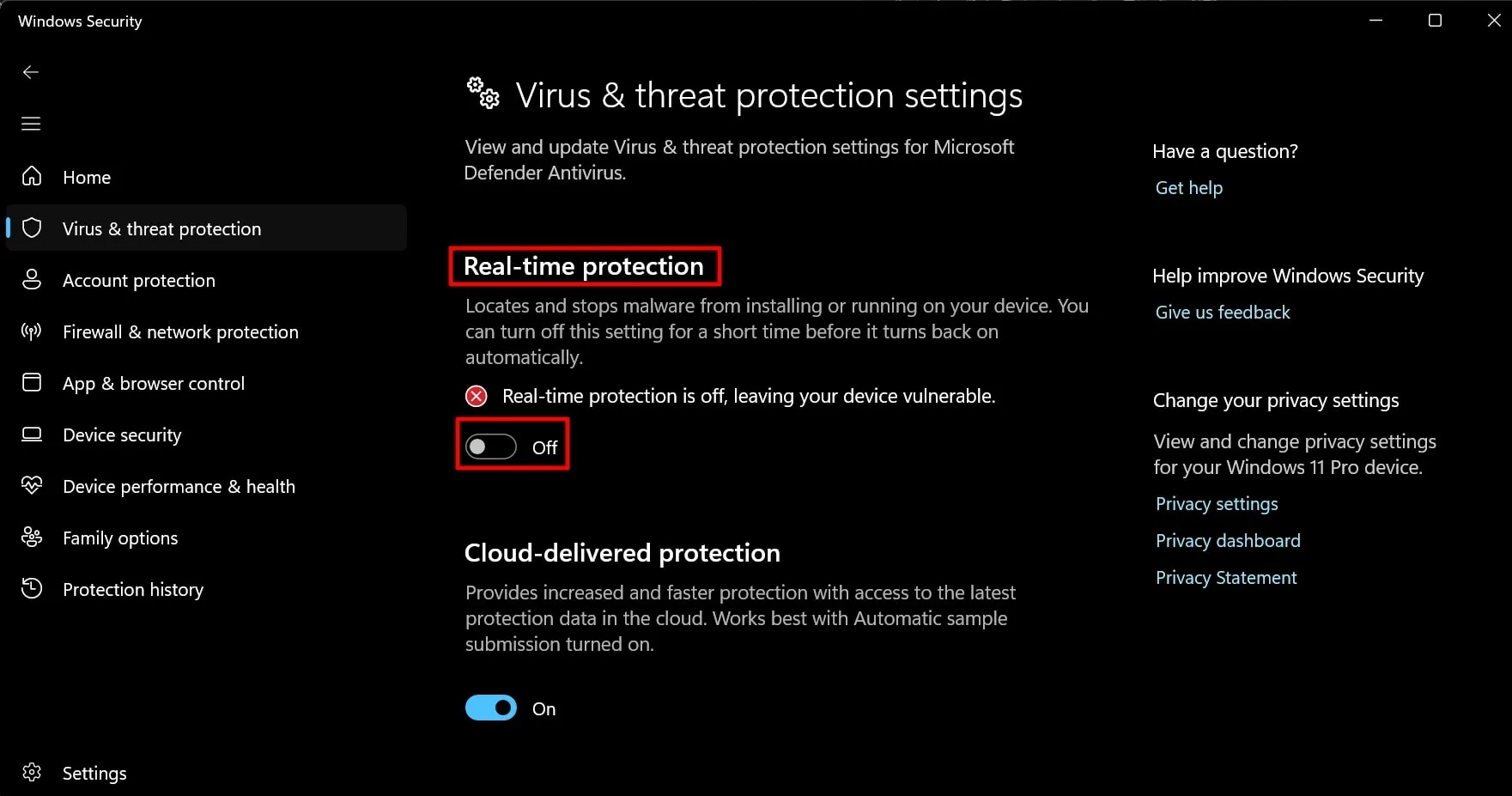
Oplossing 5: Wijzig uw standaard PDF-applicatie
Gebruikers kunnen geen PDF's openen in Outlook vanwege verouderde of gebrekkige standaardapplicaties. Het is cruciaal om de juiste standaard PDF-applicatie te kiezen voor de soepele en persoonlijke ervaring die UPDF biedt. Bovendien maakt het uw PDF-leeservaring efficiënter op basis van uw specifieke behoeften.
Om toegang te krijgen tot deze uitzonderlijke tool, klikt u op de knop " Gratis downloaden " onder deze sectie. Laten we nu de eenvoudige stappen bespreken om UPDF uw standaardapplicatie voor Windows te maken.
Stap 1. Om UPDF in te stellen als standaard PDF-viewer, gaat u naar het scherm ' Instellingen ' om wijzigingen aan te brengen. Klik vervolgens in dit venster 'Instellingen' op de tabbladen ' Apps ' en kies de optie ' Standaard-apps '.
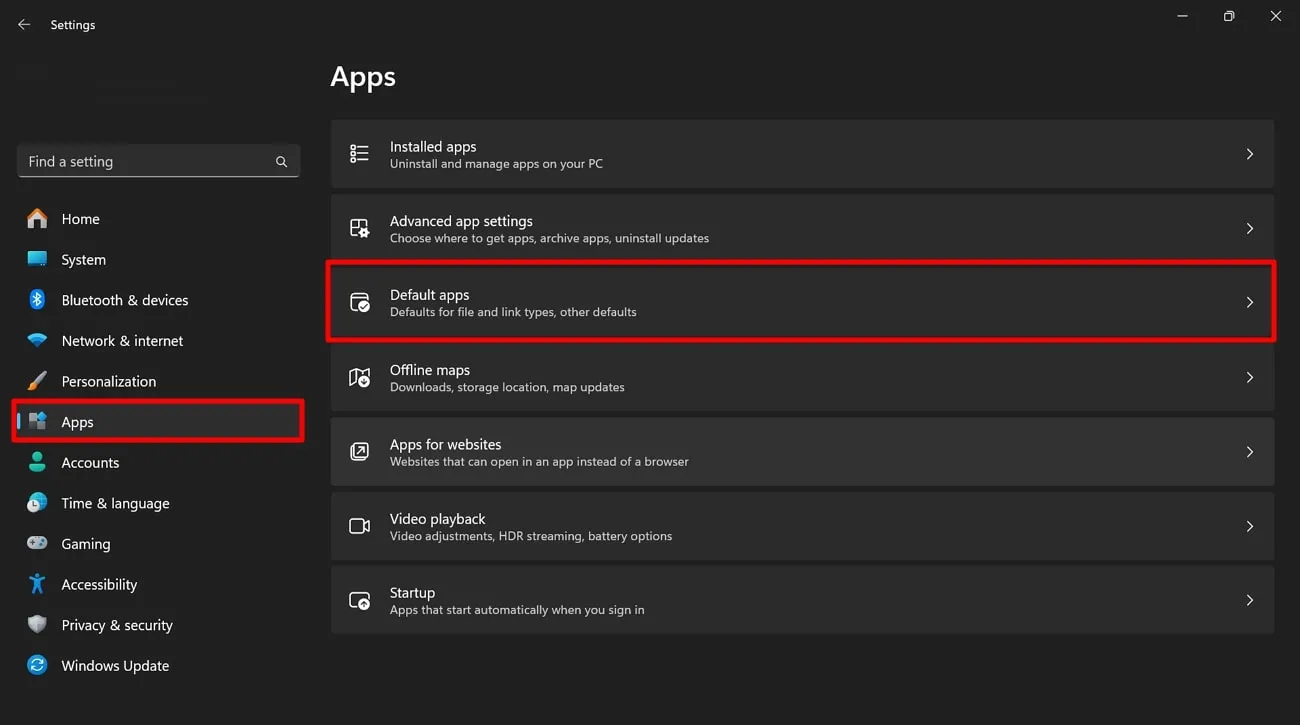
Stap 2. Scrol in het nieuwe venster naar beneden naar ' Standaard-apps kiezen op bestandstype ' om het nieuwe venster te openen. Zoek in dit venster '.pdf' in de lijst met bestandstypen en klik op de applicatie die eraan gekoppeld is om een lijst met beschikbare apps te bekijken.
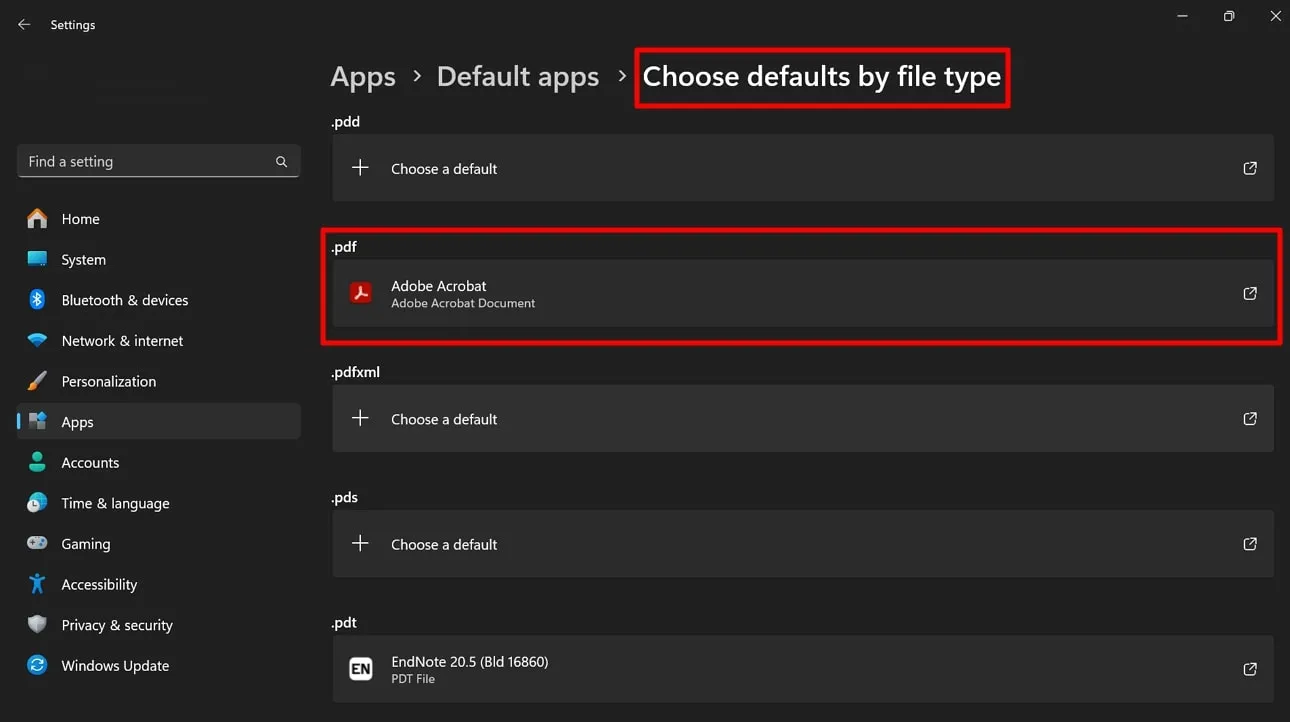
Stap 3. Kies " UPDF " uit de lijst met beschikbare apps om deze in te stellen als standaard PDF-viewer op uw systemen. Vanaf nu wordt UPDF automatisch gebruikt wanneer u een PDF-bestand opent, wat de weergave van PDF's in Outlook niet hindert.
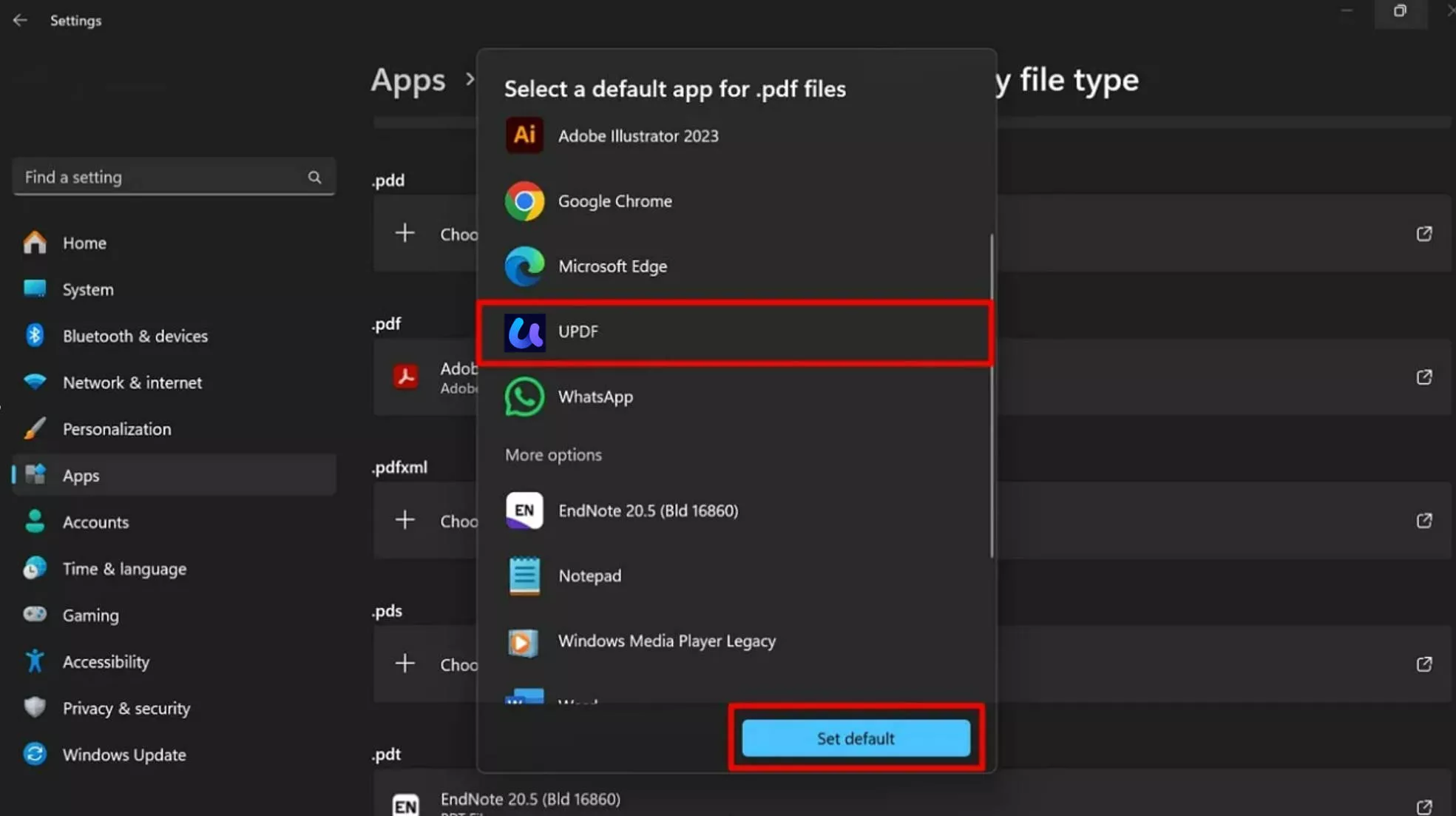
Deel 3. De beste PDF-editor die u zou moeten hebben
Zoals we al eerder hebben vermeld, lost het instellen van UPDF als standaard PDF-viewer het probleem op dat Outlook geen PDF-bijlagen kan openen. Bovendien is UPDF uitgerust met geavanceerde functies die andere PDF-gerelateerde problemen oplossen. Het heeft een editor waarmee u afbeeldingen kunt insluiten en het lettertype, de kleur en de grootte van uw document kunt wijzigen. Daarnaast kunnen gebruikers annotaties toevoegen om belangrijke punten in uw PDF te markeren met stempels, stickers en notities.
Bovendien kunt u met de geavanceerde AI-functie van UPDF inhoud eenvoudig uitleggen, vertalen en samenvatten. U kunt uw creativiteit de vrije loop laten met uw PDF-document op verschillende platforms, zoals Windows, Mac, iOS en Android. Deze tool maximaliseert de efficiëntie van uw documentworkflow en zorgt voor een hoogwaardige PDF-conversie.
Wilt u meer weten over de buitengewone functies van UPDF? Download het programma dan vandaag nog en ervaar de magie ervan.
Windows • macOS • iOS • Android 100% veilig

Laten we nu eens kijken naar de belangrijkste functies van UPDF waarmee u al uw PDF-gerelateerde problemen kunt oplossen en tegelijkertijd de kwaliteit kunt behouden:
- Bewerk uw PDF-inhoud : Met de bewerkingstool kunnen gebruikers hun PDF-bestanden op veel verschillende manieren bewerken, zoals door tekst toe te voegen. Bovendien kunt u het lettertype, de grootte, uitlijning en kleur van de tekst wijzigen. Bovendien kunt u met de bewerkingstool afbeeldingen invoegen die u kunt bijsnijden en extraheren. U kunt ook een link naar uw PDF toevoegen vanaf een website of pagina en de lijnstijl en -dikte van de link aanpassen.
- Bestanden annoteren voor personalisatie : Met de annotatiefunctie kunt u uw PDF-bestand personaliseren met tools zoals markeren, doorhalen en onderstrepen van belangrijke regels. Daarnaast kunnen gebruikers een tekstvak en een tekstballon toevoegen om aparte secties van hun notities te maken. U kunt ook stickers en vormen toevoegen en op uw PDF tekenen om uw leeservaring te verbeteren.
- UPDF AI : UPDF AI is een krachtige AI-assistent die uw PDF-problemen efficiënt en creatief aanpakt. U kunt gemakkelijk 1000 pagina's inkorten en binnen 30 seconden beknopte en nauwkeurige samenvattingen ontvangen. Bovendien, als u complexe terminologie niet begrijpt, biedt de uitlegfunctie van UPDF AI u uitgebreide termen. U kunt uw PDF-inhoud ook vertalen naar elke gewenste taal.
- PDF converteren : Als u uw PDF wilt omzetten naar een bewerkbaar formaat, kunt u dit doen met de conversiefunctie. U kunt uw PDF converteren naar Word, PowerPoint, Excel, afbeeldingen en andere formaten. Bovendien kunnen gebruikers hun PDF-bestanden converteren naar HTML en XML voor een betere webinterface. U kunt de functie aanpassen, zoals het selecteren van het paginabereik en het exporteren ervan.
- PDF delen : UPDF biedt ook deelfuncties waarmee u uw belangrijke bestanden kunt delen met uw team of vrienden. Daarnaast kunnen gebruikers documenten via e-mail versturen, links genereren en de QR-code downloaden. U kunt uw documenten op deze manier verzenden zonder de software te hoeven verlaten.
- Beveiligde PDF : Het beveiligen van uw PDF-bestanden is van het grootste belang; daarom houdt UPDF uw gegevens beveiligd met een Open-wachtwoord. Zorg daarnaast voor PDF-beveiliging door machtigingen te definiëren die anderen beletten uw bestand te bewerken, kopiëren en afdrukken. U kunt het encryptieniveau instellen van 28-bits RC4 tot 256-bits AES.
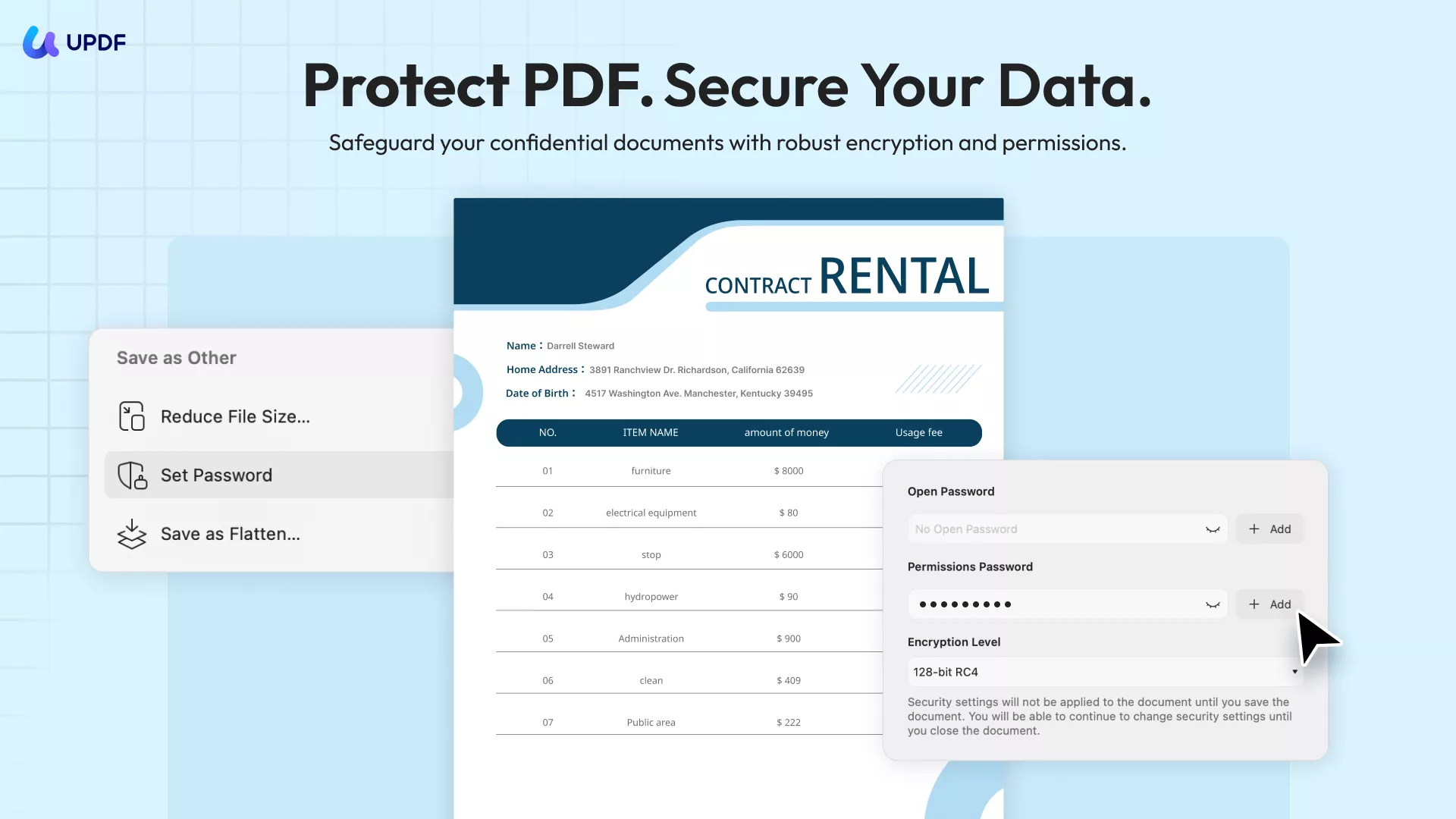
Wil je je PDF-bewerking naar een hoger niveau tillen? Klik dan op de knop "Gratis downloaden" en download UPDF op je apparaat. Upgrade bovendien met een flinke korting naar UPDF Pro om efficiënt aan je documenten te werken.
Windows • macOS • iOS • Android 100% veilig
Deel 4. Veelgestelde vragen over het openen van PDF's in Outlook
Vraag 1. Ondersteunt Outlook PDF?
Ja, Outlook ondersteunt PDF-bijlagen die niet met een wachtwoord zijn beveiligd. Gebruikers kunnen snel e-mails ontvangen en verzenden door er PDF's aan toe te voegen. Bovendien kunt u de e-mail met een PDF-bijlage openen en bekijken in Outlook. U kunt er ook voor kiezen om het document op uw bureaublad op te slaan en de PDF later te bekijken.
Vraag 2. Hoe schakel ik de PDF-viewer in Outlook in?
Als u de PDF-viewer in Outlook wilt inschakelen, ga dan naar de optie "Bestand" en klik op de knop "Opties". Klik vervolgens op het tabblad "Vertrouwenscentrum" en klik op de knop "Instellingen voor het Vertrouwenscentrum". Schakel nu de optie "Voorvertoning van bijlagen uitschakelen" in het gedeelte "Verwerking van bijlagen" uit om een voorbeeld van PDF's te bekijken.
Vraag 3. Waarom kan ik geen PDF downloaden in Outlook?
Er kunnen verschillende redenen zijn waarom u geen PDF kunt openen in Outlook. Een van de redenen is een beveiligingsprobleem, waardoor u mogelijk niet kunt downloaden. Bovendien hebt u mogelijk niet genoeg opslagruimte om pdf's vanuit Outlook te downloaden. Als uw pdf-bestand te groot is, wordt uw pdf-bijlage in een e-mail niet geopend.
Vraag 4. Wat is de maximale bestandsgrootte voor pdf's in Outlook?
De maximale bestandsgrootte voor pdf's in Outlook is 20 MB. U kunt uw pdf niet uploaden en verzenden als de bestandsgrootte deze limiet overschrijdt. Zorg er daarom bij het verzenden van pdf-bijlagen via Outlook voor dat uw pdf-bestand kleiner is dan deze limiet.
Vraag 5. Kan ik een voorbeeld van de pdf bekijken in Outlook?
Nee, er is geen optie om de pdf rechtstreeks in Outlook te bekijken. Om pdf's vanuit de Outlook-bijlagen te openen, hebt u een betrouwbare pdf-reader nodig. Download UPDF door op de knop "Gratis downloaden" te klikken en bekijk uw documenten zonder beperkingen.
Windows • macOS • iOS • Android 100% veilig
Conclusie
Het is cruciaal om problemen zoals PDF-bijlagen die niet openen in Outlook op te lossen om uw e-mailervaring soepeler te maken. We hebben verschillende handige oplossingen onderzocht om de interactie met bijlagen te verbeteren. Voor een complete PDF-beheeroplossing kunt u echter ook UPDF overwegen. Bovendien is UPDF niet alleen compatibel met PDF, maar biedt het u ook een veelzijdige en gebruiksvriendelijke ervaring.
UPDF, de beste PDF-viewer, beschikt over een uitgebreide set functies en werkt goed met verschillende e-mailplatforms, waaronder Outlook. We raden u ten zeerste aan om de praktische stap te zetten door UPDF te downloaden en uit te proberen om uw digitale documentervaring te verbeteren.
Windows • macOS • iOS • Android 100% veilig
 UPDF
UPDF
 UPDF voor Windows
UPDF voor Windows UPDF voor Mac
UPDF voor Mac UPDF voor iPhone/iPad
UPDF voor iPhone/iPad UPDF voor Android
UPDF voor Android UPDF AI Online
UPDF AI Online UPDF Sign
UPDF Sign PDF bewerken
PDF bewerken PDF annoteren
PDF annoteren PDF maken
PDF maken PDF-formulier
PDF-formulier Links bewerken
Links bewerken PDF converteren
PDF converteren OCR
OCR PDF naar Word
PDF naar Word PDF naar afbeelding
PDF naar afbeelding PDF naar Excel
PDF naar Excel PDF organiseren
PDF organiseren PDF samenvoegen
PDF samenvoegen PDF splitsen
PDF splitsen PDF bijsnijden
PDF bijsnijden PDF roteren
PDF roteren PDF beveiligen
PDF beveiligen PDF ondertekenen
PDF ondertekenen PDF bewerken
PDF bewerken PDF opschonen
PDF opschonen Beveiliging verwijderen
Beveiliging verwijderen Lees PDF
Lees PDF UPDF Cloud
UPDF Cloud PDF comprimeren
PDF comprimeren PDF afdrukken
PDF afdrukken Batch Process
Batch Process Over UPDF AI
Over UPDF AI UPDF AI-oplossingen
UPDF AI-oplossingen AI Gebruikersgids
AI Gebruikersgids FAQ over UPDF AI
FAQ over UPDF AI PDF samenvatten
PDF samenvatten PDF vertalen
PDF vertalen Chatten met PDF
Chatten met PDF Chatten met afbeelding
Chatten met afbeelding PDF naar Mindmap
PDF naar Mindmap Chatten met AI
Chatten met AI PDF uitleggen
PDF uitleggen Wetenschappelijk onderzoek
Wetenschappelijk onderzoek Papier zoeken
Papier zoeken AI-proeflezer
AI-proeflezer AI-schrijver
AI-schrijver AI-huiswerkhulp
AI-huiswerkhulp AI-quizgenerator
AI-quizgenerator AI-wiskundige oplosser
AI-wiskundige oplosser PDF naar Word
PDF naar Word PDF naar Excel
PDF naar Excel PDF naar PowerPoint
PDF naar PowerPoint Gebruikershandleiding
Gebruikershandleiding UPDF-trucs
UPDF-trucs Veelgestelde Vragen
Veelgestelde Vragen UPDF Beoordelingen
UPDF Beoordelingen Downloadcentrum
Downloadcentrum Blog
Blog Nieuwsruimte
Nieuwsruimte Technische Specificaties
Technische Specificaties Updates
Updates UPDF versus Adobe Acrobat
UPDF versus Adobe Acrobat UPDF versus Foxit
UPDF versus Foxit UPDF versus PDF Expert
UPDF versus PDF Expert








 Lizzy Lozano
Lizzy Lozano  Enrica Taylor
Enrica Taylor 
